คำถาม
ปัญหา: จะแก้ไข Ntkrnlmp.exe BSOD บน Windows 10 ได้อย่างไร
ฉันจะแก้ไข ntkrnlmp.exe BSOD บน Windows 10 ได้อย่างไร มันปรากฏขึ้นตอนบู๊ตและบอกว่า APC_INDEX_MISMATCH ขอบคุณมาก!
เฉลยคำตอบ
Ntkrnlmp.exe เป็นหนึ่งในไฟล์ระบบปฏิบัติการ Microsoft Windows ซึ่งมักเรียกกันว่า Kernel Image รับผิดชอบบริการต่างๆ ของระบบ ซึ่งรวมถึงแต่ไม่จำกัดเพียงการจำลองเสมือนของฮาร์ดแวร์ การจัดการหน่วยความจำ และการดำเนินการของกระบวนการอื่นๆ ดังนั้น ไฟล์ Ntkrnlmp.exe ที่รันอยู่ประจำไม่ควรถูกลบออกหรือแก้ไขไม่ว่าด้วยวิธีใด
อย่างไรก็ตาม ไฟล์นี้เป็นสาเหตุของ Windows 10 BSOD ที่พบได้บ่อย หลายคนรายงาน Ntkrnlmp.exe BSOD ด้วยข้อมูลอ้างอิงทางเทคนิคต่อไปนี้:
- APC_INDEX_MISMATCH
- STORE_DATA_STRUCTURE_CORRUPTION
- สYSTEM_SERVICE_EXCEPTION
เหล่านี้เป็นประเภท BSOD หลักที่ไฟล์ Ntkrnlmp.exe ทริกเกอร์ แต่รายการไม่ชัดเจน สำหรับบางคน ปัญหาเกิดขึ้นเมื่อติดตั้งการอัปเดต Windows 10 (โดยเฉพาะ KB4056892) คนอื่นพบในระหว่างการติดตั้ง Windows 10 และได้รับข้อความแสดงข้อผิดพลาดต่อไปนี้: “ไม่สามารถโหลด Ntkrnlmp.exe รหัสข้อผิดพลาดคือ 7มีหลายกรณีที่ Ntkrnlmp.exe BSOD เกิดขึ้น แต่ไม่มีสาเหตุหลายประการที่ทำให้เป็นเช่นนั้น
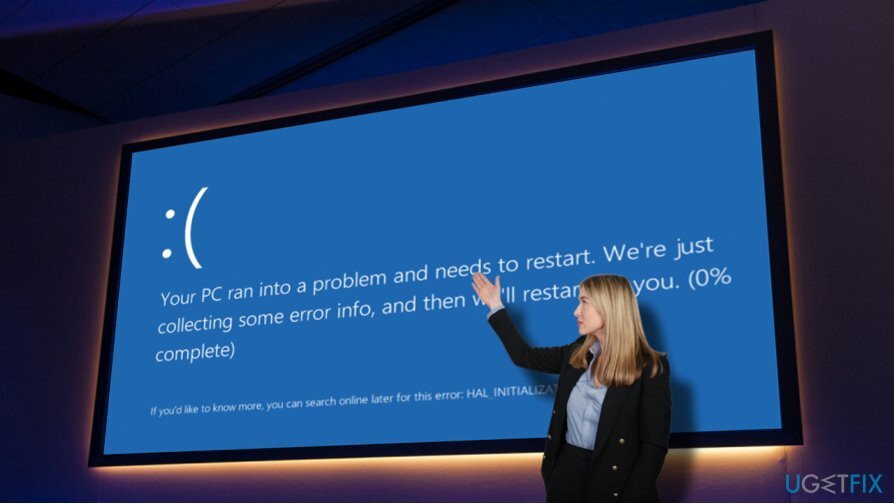
ผู้เชี่ยวชาญด้านความปลอดภัยทางไซเบอร์จาก 2-Spyware[1] ชี้ให้เห็นว่าไฟล์และกระบวนการของระบบปฏิบัติการ Windows ที่ถูกต้องมักเป็นเป้าหมายของแฮกเกอร์ ดังนั้น หากหน้าจอสีน้ำเงิน Ntkrnlmp.exe แสดงขึ้นโดยไม่คาดคิด คุณควรตรวจสอบระบบเพื่อหามัลแวร์ โดยทั่วไป ไฟล์นี้จะอยู่ในโฟลเดอร์ Win32 หากคุณตรวจพบมันในตำแหน่งอื่น เป็นไปได้มากที่ไวรัส โทรจัน[2] สปายแวร์หรือการติดเชื้ออื่นซ่อนอยู่บนพีซีของคุณ เพื่อแก้ไขคุณควรเรียกใช้การสแกนด้วย Reimageเครื่องซักผ้า Mac X9 หรือเครื่องมือรักษาความปลอดภัยอื่นๆ ที่เชื่อถือได้
อย่างไรก็ตาม การสแกนป้องกันมัลแวร์บ่อยที่สุดไม่ได้ช่วยแก้ไขข้อผิดพลาด Ntkrnlmp.exe เนื่องจากผู้ร้ายคือไดรเวอร์การ์ดแสดงผลที่ล้าสมัย การโอเวอร์คล็อก CPU และ GPU[3] การตั้งค่า BIOS ผิดและคล้ายกัน ดังนั้น หากคุณสแกนพีซีของคุณด้วยเครื่องมือเพิ่มประสิทธิภาพ แต่ไม่ได้ผล ให้ลองแก้ไข Ntkrnlmp.exe BSOD ต่อไปนี้
แก้ไข 1 อัพเดทไดรเวอร์การ์ดจอ
ในการซ่อมแซมระบบที่เสียหาย คุณต้องซื้อ. เวอร์ชันลิขสิทธิ์ Reimage Reimage.
- คลิกขวาที่ แป้นวินโดว์ และเลือก ตัวจัดการอุปกรณ์
- ขยาย อะแดปเตอร์แสดงผล
- คลิกขวาที่ไดรเวอร์การ์ดแสดงผลของคุณแล้วเลือก อัพเดทไดรเวอร์.
- คลิก ค้นหาซอฟต์แวร์ไดรเวอร์ที่อัปเดตโดยอัตโนมัติ และรอให้กระบวนการเสร็จสิ้น
- เมื่อเสร็จแล้วให้รีบูทพีซีของคุณ
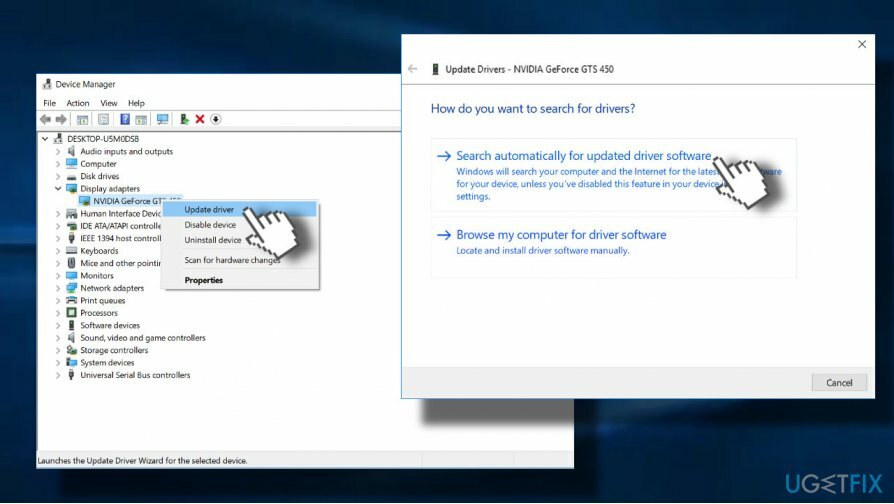
แก้ไข 2 เรียกใช้ตัวตรวจสอบไดรเวอร์
ในการซ่อมแซมระบบที่เสียหาย คุณต้องซื้อ. เวอร์ชันลิขสิทธิ์ Reimage Reimage.
หากการอัปเดตไดรเวอร์กราฟิกไม่เพียงพอที่จะแก้ไขข้อผิดพลาด Ntkrnlmp.exe คุณสามารถเรียกใช้ไดรเวอร์ verifier ซึ่งดูแลไดรเวอร์โหมดเคอร์เนลของ Windows และไดรเวอร์กราฟิกและปกป้องพวกเขาจากไม่ได้รับอนุญาต การเปลี่ยนแปลง การสแกนจะแสดงว่าระบบของคุณมีไดรเวอร์ที่เสียหายซึ่งอาจทำให้เกิดปัญหาหรือไม่:
- กด ปุ่ม Windows + X และเลือก พร้อมรับคำสั่ง (ผู้ดูแลระบบ)
- คลิก ใช่ บน ยูเอซี
- พิมพ์ ผู้ตรวจสอบ แล้วกด เข้า เพื่อดำเนินการคำสั่ง
- ในหน้าต่างใหม่ เลือก สร้างการตั้งค่ามาตรฐาน แล้วคลิก ถัดไป.
- คลิก เลือกไดรเวอร์ทั้งหมดที่ติดตั้งในคอมพิวเตอร์เครื่องนี้โดยอัตโนมัติ
- สุดท้ายคลิก เสร็จ ปุ่มเพื่อเริ่มกระบวนการตรวจสอบ คุณควรได้รับรายงานเกี่ยวกับสถานะของไดรเวอร์ ดังนั้นให้ทำตามคำแนะนำเพื่อแก้ไขปัญหาทั้งหมด

แก้ไข 3 ปิดการโอเวอร์คล็อก
ในการซ่อมแซมระบบที่เสียหาย คุณต้องซื้อ. เวอร์ชันลิขสิทธิ์ Reimage Reimage.
ผู้เชี่ยวชาญระบุว่า หน้าจอสีน้ำเงิน Ntkrnlmp.exe มักถูกกระตุ้นจากการโอเวอร์คล็อก CPU หรือ GPU ดังนั้น หากวิธีการก่อนหน้านี้ไม่ได้ผล คุณควรพยายามปิดใช้งานการโอเวอร์คล็อกหรืออย่างน้อยก็ลดความถี่ในการตอกบัตร เพื่อจุดประสงค์นี้ คุณจะต้องเข้าสู่การตั้งค่า BIOS และเปลี่ยนความถี่ในการโอเวอร์คล็อกหรือตั้งค่าเป็นอัตโนมัติ
แก้ไข 4 ปิดการใช้งาน C-state และ EIST จาก BIOS
ในการซ่อมแซมระบบที่เสียหาย คุณต้องซื้อ. เวอร์ชันลิขสิทธิ์ Reimage Reimage.
การเปลี่ยนการตั้งค่า BIOS ในทางใดทางหนึ่งเป็นขั้นตอนที่ต้องใช้ความระมัดระวังอย่างยิ่ง ดังนั้น ให้ทำตามขั้นตอนต่อไปนี้อย่างตั้งใจ และหาก Ntkrnlmp.exe BSOD ยังคงอยู่ ให้เปลี่ยนการตั้งค่าเป็นสถานะก่อนหน้า
- ครั้งถัดไปที่ระบบส่งคืนข้อผิดพลาด Ntkrnlmp.exe ให้กด. ค้างไว้ Ctrl + Alt + Del ปุ่ม ตอนนี้ระบบควรรีบูต หากต้องการเปลี่ยนเป็นการตั้งค่า BIOS ให้กด F12 หลายครั้ง
- เมื่อไหร่ ติดตั้ง กล่องข้อความเกิดขึ้นกด เข้า.
- เข้าถึง เมนูขั้นสูง และเลือก การกำหนดค่าซีพียู
- ตอนนี้คลิก การจัดการพลังงานซีพียู
- สุดท้าย set C-states และ EIST ถึง พิการ.
- บันทึกการเปลี่ยนแปลงและรีบูตระบบ
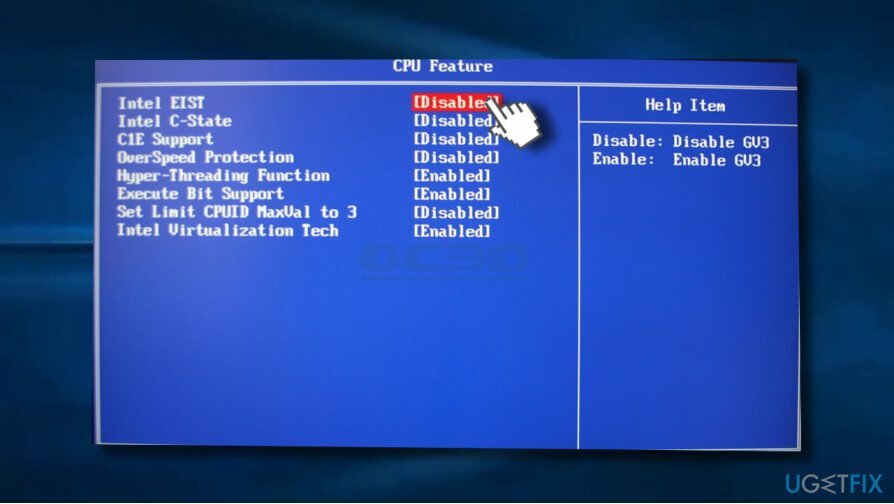
แก้ไข 4 เปิดใช้งานจุดคืนค่าระบบ
ในการซ่อมแซมระบบที่เสียหาย คุณต้องซื้อ. เวอร์ชันลิขสิทธิ์ Reimage Reimage.
หากคุณมี System Restore Point ที่สร้างขึ้นในอดีต คุณสามารถลองแก้ไขข้อผิดพลาด Ntkrnlmp.exe ได้โดยเปิดใช้งานจุดใดจุดหนึ่งที่สร้างขึ้น:
- ไปที่ เริ่ม เมนูและป้อน ระบบการเรียกคืน ในช่องค้นหาของ Windows
- เลือก สร้างจุดคืนค่า
- คลิกที่ ระบบการเรียกคืน ปุ่มและคลิก ถัดไป.
- เลือกจุดคืนค่าระบบที่สร้างขึ้นก่อนที่ข้อบกพร่องของ Ntkrnlmp.exe จะเริ่มรบกวนคุณและเลือก ถัดไป.
- ในกรณีที่คุณเห็นจุดคืนค่าเพียงจุดเดียว ให้ทำเครื่องหมาย แสดงจุดคืนค่าเพิ่มเติม กล่องกาเครื่องหมาย
- เลือกจุดคืนค่าแล้วคลิก ถัดไป.
- รีสตาร์ทคอมพิวเตอร์เพื่อเสร็จสิ้นการคืนค่าระบบ
ซ่อมแซมข้อผิดพลาดของคุณโดยอัตโนมัติ
ทีม ugetfix.com พยายามอย่างเต็มที่เพื่อช่วยผู้ใช้ในการค้นหาแนวทางแก้ไขที่ดีที่สุดในการขจัดข้อผิดพลาด หากคุณไม่ต้องการต่อสู้กับเทคนิคการซ่อมด้วยตนเอง โปรดใช้ซอฟต์แวร์อัตโนมัติ ผลิตภัณฑ์แนะนำทั้งหมดได้รับการทดสอบและรับรองโดยผู้เชี่ยวชาญของเรา เครื่องมือที่คุณสามารถใช้เพื่อแก้ไขข้อผิดพลาดของคุณมีดังต่อไปนี้:
เสนอ
ทำมันตอนนี้!
ดาวน์โหลด Fixความสุข
รับประกัน
ทำมันตอนนี้!
ดาวน์โหลด Fixความสุข
รับประกัน
หากคุณไม่สามารถแก้ไขข้อผิดพลาดโดยใช้ Reimage โปรดติดต่อทีมสนับสนุนของเราเพื่อขอความช่วยเหลือ โปรดแจ้งให้เราทราบรายละเอียดทั้งหมดที่คุณคิดว่าเราควรรู้เกี่ยวกับปัญหาของคุณ
กระบวนการซ่อมแซมที่ได้รับสิทธิบัตรนี้ใช้ฐานข้อมูล 25 ล้านส่วนประกอบที่สามารถแทนที่ไฟล์ที่เสียหายหรือสูญหายในคอมพิวเตอร์ของผู้ใช้
ในการซ่อมแซมระบบที่เสียหาย คุณต้องซื้อ. เวอร์ชันลิขสิทธิ์ Reimage เครื่องมือกำจัดมัลแวร์

VPN เป็นสิ่งสำคัญเมื่อพูดถึง ความเป็นส่วนตัวของผู้ใช้. เครื่องมือติดตามออนไลน์ เช่น คุกกี้ ไม่เพียงแต่สามารถใช้ได้โดยแพลตฟอร์มโซเชียลมีเดียและเว็บไซต์อื่นๆ แต่ยังรวมถึงผู้ให้บริการอินเทอร์เน็ตและรัฐบาลของคุณด้วย แม้ว่าคุณจะใช้การตั้งค่าที่ปลอดภัยที่สุดผ่านเว็บเบราว์เซอร์ของคุณ คุณยังคงสามารถติดตามผ่านแอพที่เชื่อมต่อกับอินเทอร์เน็ตได้ นอกจากนี้ เบราว์เซอร์ที่เน้นความเป็นส่วนตัว เช่น Tor ไม่ใช่ตัวเลือกที่ดีที่สุดเนื่องจากความเร็วในการเชื่อมต่อลดลง ทางออกที่ดีที่สุดสำหรับความเป็นส่วนตัวสูงสุดของคุณคือ อินเทอร์เน็ตส่วนตัว - ไม่เปิดเผยตัวตนและปลอดภัยทางออนไลน์
ซอฟต์แวร์กู้คืนข้อมูลเป็นหนึ่งในตัวเลือกที่สามารถช่วยคุณได้ กู้คืนไฟล์ของคุณ. เมื่อคุณลบไฟล์ ไฟล์จะไม่หายไปในอากาศ – ไฟล์จะยังคงอยู่ในระบบของคุณตราบเท่าที่ไม่มีการเขียนข้อมูลใหม่ไว้ด้านบน การกู้คืนข้อมูล Pro เป็นซอฟต์แวร์กู้คืนข้อมูลที่ค้นหาสำเนาการทำงานของไฟล์ที่ถูกลบภายในฮาร์ดไดรฟ์ของคุณ ด้วยการใช้เครื่องมือนี้ คุณสามารถป้องกันการสูญเสียเอกสารที่มีค่า งานโรงเรียน รูปภาพส่วนตัว และไฟล์สำคัญอื่นๆ